
Použitie virtuálny stroj v našom systéme môže byť veľkou pomocou byť schopný testovať aplikácie v rôznych systémoch a konfiguráciách a je dokonca vynikajúcou možnosťou testovať rôzne operačné systémy bez nutnosti preinštalovania na našom počítači alebo kompromitácie našich údajov.
Aby sme to všetko dosiahli, musíme urobiť niekoľko predchádzajúcich konfigurácií aby sme mohli spustiť virtuálny stroj na našom počítači. Medzi ne patrí pridelenie miesta na disku v našom systéme.
Týmto sa vytvorí virtuálny disk, ktorý slúži na ukladanie informácií virtuálneho stroja, tento priestor je možné priradiť od vytvorenia virtuálneho stroja.
Tento priestor na disku vám zvyčajne poskytne niekoľko GB priestoru, pretože mnohokrát nie je potrebné inštalovať veľa aplikácií alebo ukladať osobné informácie.
Hruška v niektorých prípadoch sa stane, že tento priestor na disku nie je dostatočný takže musíme disku virtuálneho stroja prideliť viac miesta.
Účinkovanie tento proces už nie je taký jednoduchý, pretože z grafického rozhrania aplikácie to nie je možné takže sa musíme uchýliť k vykonaniu niektorých príkazov, aby sme dokázali zmeniť veľkosť priestoru.
Zmena veľkosti diskového priestoru virtuálneho stroja
Vykonať tento proces Musíme vedieť, v akom formáte bol disk vytvorený Vzhľadom na urobíme tento proces pre VDI, teda ak máte disk v inom formáte ako napríklad vmdk, musí konvertovať na VDI, aby mohol vykonať tento proces zmena veľkosti.
Potom Musíme vyhľadať, kde je uložená konfigurácia s diskom virtuálneho stroja.
Spravidla sa uchovávajú v priečinku virtuálnych strojov VirtualBoxu v našom osobnom priečinku, ktorý je nasledovná cesta:
„~ / VirtualBox VM“
Vo vnútri tohto priečinka sú uložené konfigurácie virtuálnych strojov, v ňom zadáme priečinok, kde je uložený disk virtuálneho stroja, ktorého veľkosť chceme zmeniť.
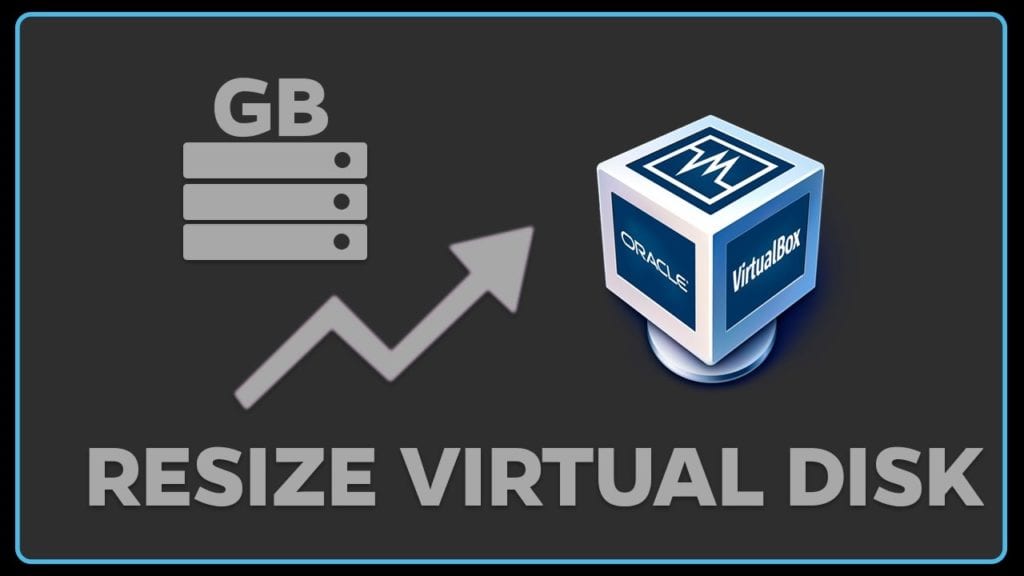
Trasa už bola umiestnená, Musíme vykonať nasledujúci príkaz, ktorý nahradíme cestou vášho počítača virtuálny, ako aj názov disku, ako aj priestor na zmenu veľkosti:
VBoxManage modifyhd /ruta/a/tu/disco.vdi --resize 20000
Kde je veľkosť disku vyjadrená v MB po zmenšení
Teraz Ak je váš disk vo formáte vmdk na prevod do formátu vdi, urobíme to pomocou:
clonehd VBoxManage "disco.vmdk" "disco.vdi" VDI --format
Akonáhle je to hotové, môžeme teraz pokračovať v úprave miesta na disku pomocou:
modifyhd VBoxManage "disco.vdi" --resize 20000
A nakoniec môžeme obnoviť formát disku na predchádzajúci pomocou:
clonehd VBoxManage "disco.vdi" "disco.vmdk" --format vmdk
Ak ste disk vytvorili v pevnej veľkosti, zobrazí sa táto chyba:
0%... Progress state: VBOX_E_NOT_SUPPORTED VBoxManage: error: Resize medium operation for this format is not implemented yet!
Na vyriešenie tohto problému ideme naklonovať disk do štandardného variantu (dynamicky priradené) pomocou nasledujúceho príkazu:
vboxmanage clonehd nuevo-nombredel-disco.vdi /ruta/del/disco.vdi --variant Standard
Hotovo znova spustíme príkaz na zmenu veľkosti:
VBoxManage modifyhd /ruta/a/tu/disco.vdi --resize 20000.
Pridelenie nového priestoru.
Po zmene veľkosti diskového priestoru aTento nový priestor bude detekovaný ako nepridelené miesto pre určitý oddiel.
Systém virtuálnych strojov teda v podstate stále zisťoval počiatočný pridelený priestor a nevyužil by ten, ktorý bol práve pridelený dodatočne.
Aby bolo možné prideliť tento priestor je potrebné disk odpojiť, takže systém, ktorý v tomto virtuálnom stroji používame, to nedokáže.
Preto Musíme použiť systém v živom režime alebo použiť iný virtuálny stroj a pripojiť k nemu disk, ktorého veľkosť bola zmenená.
Prvá možnosť je najživotaschopnejšia, pretože pre systémy GNU / Linux väčšina z nich zvyčajne ponúka možnosť živého režimu a má natívne nainštalovaný nástroj Gparted.
Veľmi dobrý príspevok, funguje to prvýkrát, ďakujem.